Trong khi Twitter đã ra mắt tính năng "nhiều mốc thời gian" trên iOS vào tháng 9 năm ngoái, phiên bản Android của Twitter Nó đã được cập nhật ngay bây giờ. Tương tự như nguồn cấp dữ liệu tùy chỉnh của Reddit, giờ đây bạn có thể tạo nhiều mốc thời gian trong Twitter màn hình chính sử dụng Danh sách. Nếu bạn không sử dụng Danh sách trong Twitter vì vậy tôi khuyên bạn nên tận dụng tính năng này. Tôi đã thảo luận về nó Twitter Danh sách rộng rãi dưới đây, vì vậy hãy kiểm tra xem có ý tưởng tốt hơn không. Dù sao, vì tính năng này có trên cả hai nền tảng, hãy tiếp tục và tìm hiểu cách tạo nhiều mốc thời gian trong Twitter cho Android và iOS.
Tạo nhiều mốc thời gian trong Twitter Màn hình chính
Một trong những tính năng tốt nhất của Twitter đối với tôi ngoài chủ đề màu đen "Tắt đèn" và Bookmark là Danh sách. Với Twitter Danh sách, bạn có thể tạo các mốc thời gian tùy chỉnh cho các chủ đề bạn quan tâm. Ví dụ: tôi có Danh sách Công nghệ, Chính sách và Android riêng biệt nơi tôi đã thêm tweeple dựa trên trải nghiệm tên miền của bạn. Phần tốt hơn của Twitter Danh sách là chúng hoạt động chính xác giống như dòng thời gian mặc định của màn hình chính.
Với gần đây Twitter cập nhật trên Android, bây giờ bạn có thể neo những danh sách đó trực tiếp vào Twitter màn hình chính cùng với dòng thời gian chính. Thay đổi thiết kế nhỏ này đã được thực hiện Twitter Nó liệt kê dễ tiếp cận hơn, giảm ma sát người dùng và cải thiện đáng kể trải nghiệm. Vì dòng thời gian chính có đầy đủ tất cả các loại tin tức và thông tin, ví dụ, nếu bạn muốn đọc về Công nghệ tại một thời điểm nhất định, bạn có thể vuốt sang trái và đi đến dòng thời gian Công nghệ. Về cơ bản nhiều mốc thời gian trong Twitter Đây là một lợi ích cho người dùng theo nhiều chủ đề và mọi người. Vì vậy, với tất cả những gì đã nói, hãy tiếp tục và tìm hiểu cách tạo nhiều mốc thời gian trong Twitter màn hình bắt đầu.
Note: Ở đây, tôi đã trình bày các bước trên điện thoại thông minh Android, nhưng hướng dẫn cũng tương tự cho các thiết bị iOS. Ngoài ra, hãy chắc chắn để cập nhật Twitter ứng dụng cho phiên bản mới nhất của nó.
1. Nhấn vào biểu tượng "Hồ sơ" ở góc trên bên trái và mở "Danh sách". Bây giờ, chạm vào biểu tượng "thêm" ở dưới cùng để tạo Twitter Danh sách, trong trường hợp bạn chưa tạo danh sách.
2. Một khi bạn đã hoàn thành một danh sách, chạm vào biểu tượng "Pin" để di chuyển danh sách cụ thể đến màn hình chính. Bạn cũng có thể nhấn "Chỉnh sửa" để thay đổi thứ tự của danh sách.
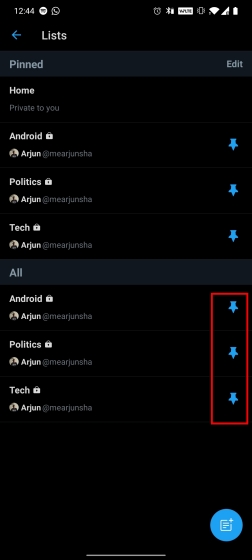
3. Cuối cùng, bạn sẽ tìm thấy nhiều mốc thời gian trong Twitter màn hình bắt đầu. Bạn chỉ có thể vuốt sang trái hoặc phải để chuyển từ danh sách này sang danh sách khác. Đó là một thay đổi mới tuyệt vời và rất thuận tiện để sử dụng.
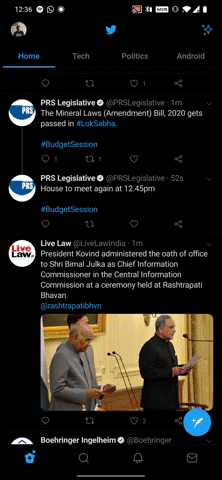
Trượt giữa nhiều Twitter Danh sách như thế
Đây là cách bạn có thể tạo danh sách và định cấu hình nhiều mốc thời gian trên Twitter màn hình bắt đầu. Cho đến nay, trong sử dụng hạn chế của tôi, nó đã hoạt động rất tốt và không có sự chậm trễ trong việc cập nhật nguồn cấp dữ liệu với các tweet mới nhất. Tuy nhiên, chúng tôi không có một tính năng có dòng thời gian chính và đó là tùy chọn để chọn giữa Tweets và Tweets chính theo thứ tự thời gian. Hy vọng Twitter Từ từ cũng mở ra các tính năng trong phần Danh sách. Dù sao, đó là tất cả chúng ta. Nếu bạn thích bài viết, xin vui lòng cho chúng tôi biết trong phần bình luận bên dưới.
